excel筛选出来的数据怎样快速删除 数据筛选后的删除操作
更新时间:2024-07-19 11:47:17作者:xiaoliu
在Excel中,筛选数据是一项非常常见的操作,但是很多时候我们需要对筛选出来的数据进行删除操作,为了快速而有效地删除筛选后的数据,我们可以利用Excel中的筛选功能,先筛选出需要删除的数据,然后选择删除操作进行批量删除,从而节省时间和精力。通过这种方法,我们可以快速清理数据,使数据更加整洁和规范。
操作方法:
1.点击筛选
打开Excel表格,输入数据。选择数据单元格再点击筛选菜单。
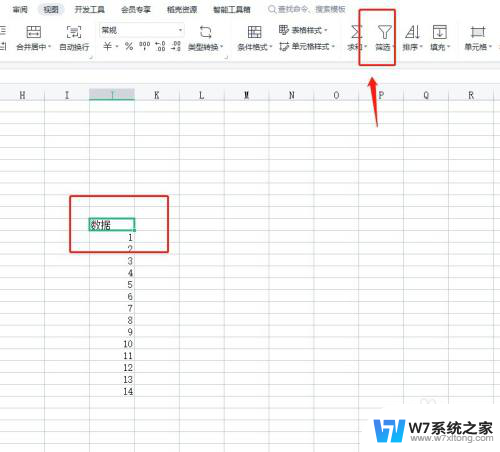
2.点击确定
点击筛选菜单后,点击数据单元格下方的符号。在弹出菜单中选择筛选的数据,点击确定。
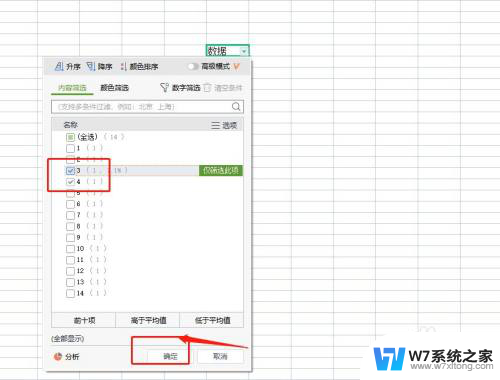
3.点击清除内容
筛选出数据后,选择数据点击鼠标。在弹出菜单中点击清除内容,解除筛选即可看到刚刚筛选的内容变成了空白。
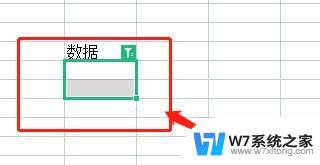
以上就是Excel筛选出来的数据怎样快速删除的全部内容,碰到同样情况的朋友们赶紧参照小编的方法来处理吧,希望能够对大家有所帮助。
excel筛选出来的数据怎样快速删除 数据筛选后的删除操作相关教程
-
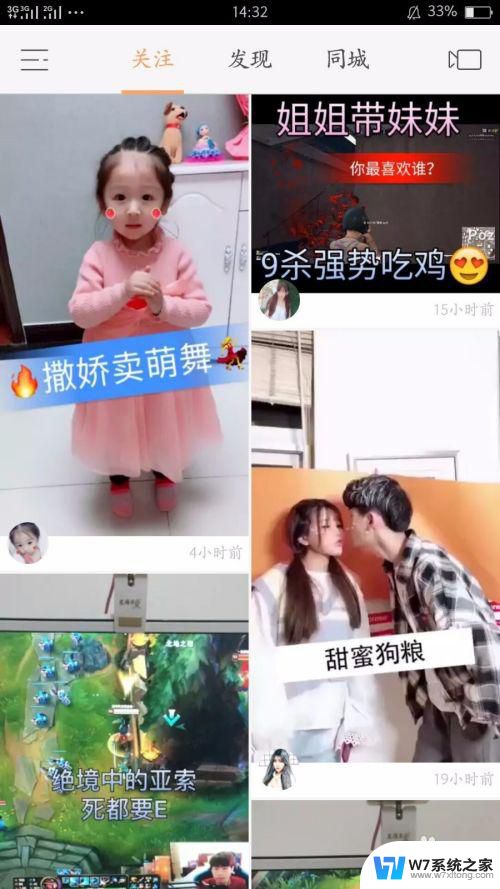 删除快手作品怎么删除 快手视频删除的操作步骤
删除快手作品怎么删除 快手视频删除的操作步骤2024-08-08
-
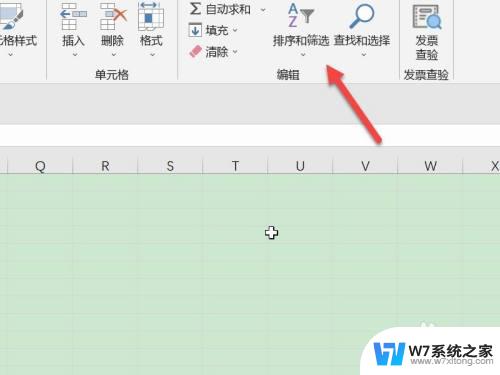 excel选择数据按钮在哪 Excel选择按钮使用技巧
excel选择数据按钮在哪 Excel选择按钮使用技巧2024-02-16
-
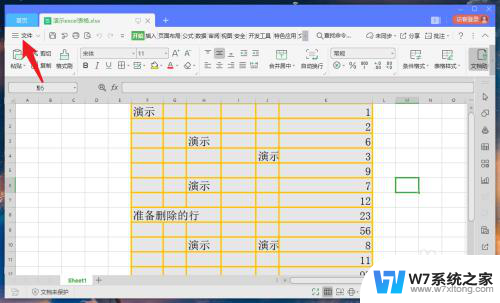 wps里的excel在哪 wps数据分析工具操作步骤
wps里的excel在哪 wps数据分析工具操作步骤2024-06-02
-
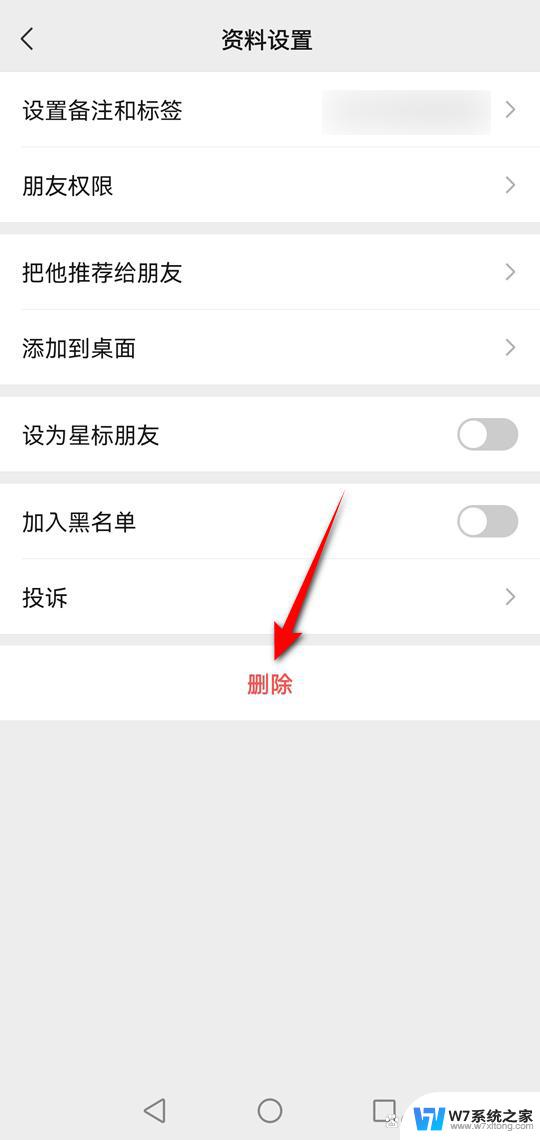 删除联系人怎么删 苹果手机删除联系人的快速方法
删除联系人怎么删 苹果手机删除联系人的快速方法2024-06-12
- 怎么同时打开多个表格 Excel如何快速打开多个数据表格
- 全选快捷键ctrl加什么删除 电脑全选是ctrl加什么快捷键
- excel怎么显示周数 Excel中如何使用函数按周统计数据
- 电脑怎样连接手机数据 如何用手机数据线连接电脑
- 删微信好友怎么快速删 批量删除微信好友技巧
- 电脑wps空白页怎么删除 WPS怎样删除多余的空白页
- 电脑突然没有蓝牙功能了 电脑蓝牙连接功能不见了
- 耳机连电脑没有麦克风 耳机插电脑只有声音没有麦克风
- 单元格如何设置下拉框选项 Excel单元格下拉选项设置方法
- 电脑怎么看有没有固态硬盘 怎么辨别电脑中的固态硬盘
- 苹果11怎么截屏截长图 苹果11手机截长图方法
- 右击鼠标没有新建选项 Windows电脑鼠标右键没有新建文件夹选项
电脑教程推荐
- 1 单元格如何设置下拉框选项 Excel单元格下拉选项设置方法
- 2 电脑怎么看有没有固态硬盘 怎么辨别电脑中的固态硬盘
- 3 右击鼠标没有新建选项 Windows电脑鼠标右键没有新建文件夹选项
- 4 华为智慧屏在哪里打开 华为手机智慧识屏如何开启
- 5 压缩文件电脑怎么解压 压缩文件夹解压软件
- 6 微博怎么删除最近访问记录 微博经常访问列表删除方法
- 7 微信图标没有了怎么办 微信图标不见了怎么办
- 8 windows81企业版激活密钥 win8.1企业版密钥激活步骤
- 9 比windows不是正版怎么办 电脑显示此windows副本不是正版怎么办
- 10 网络连接正常但无法上网是什么原因 电脑显示网络连接成功但无法上网